背景
在执行OOS模版进行批量操作的场景中,当设置实例参数时,有多种方式批量选择实例,其中上传CSV文件可以高效地选择维护在文件内的多个实例,本文着重介绍下,如何下载包含多台实例ID的CSV文件,以及上传CSV文件批量选择实例。

下载CSV文件
本部分介绍如何在ECS控制台,下载包含多台实例ID的CSV文件。
登录ECS管理控制台。
在左侧导航栏,单击实例与镜像 > 实例。
在实例列表左侧选中多台目标实例。
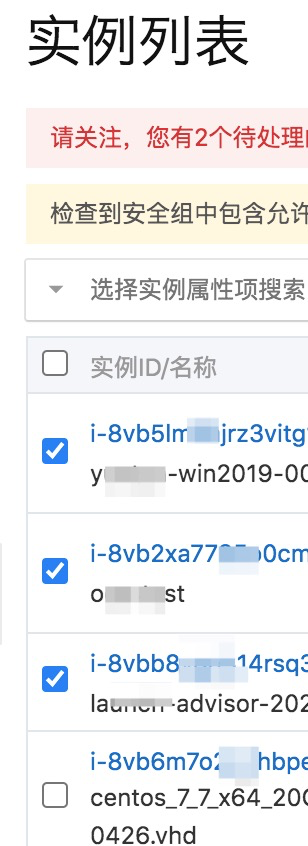
单击右上方的导出资源列表按钮。

配置导出选项,导出范围选择导出选中,翻译列头选择否,自定义导出列仅选择实例ID即可。
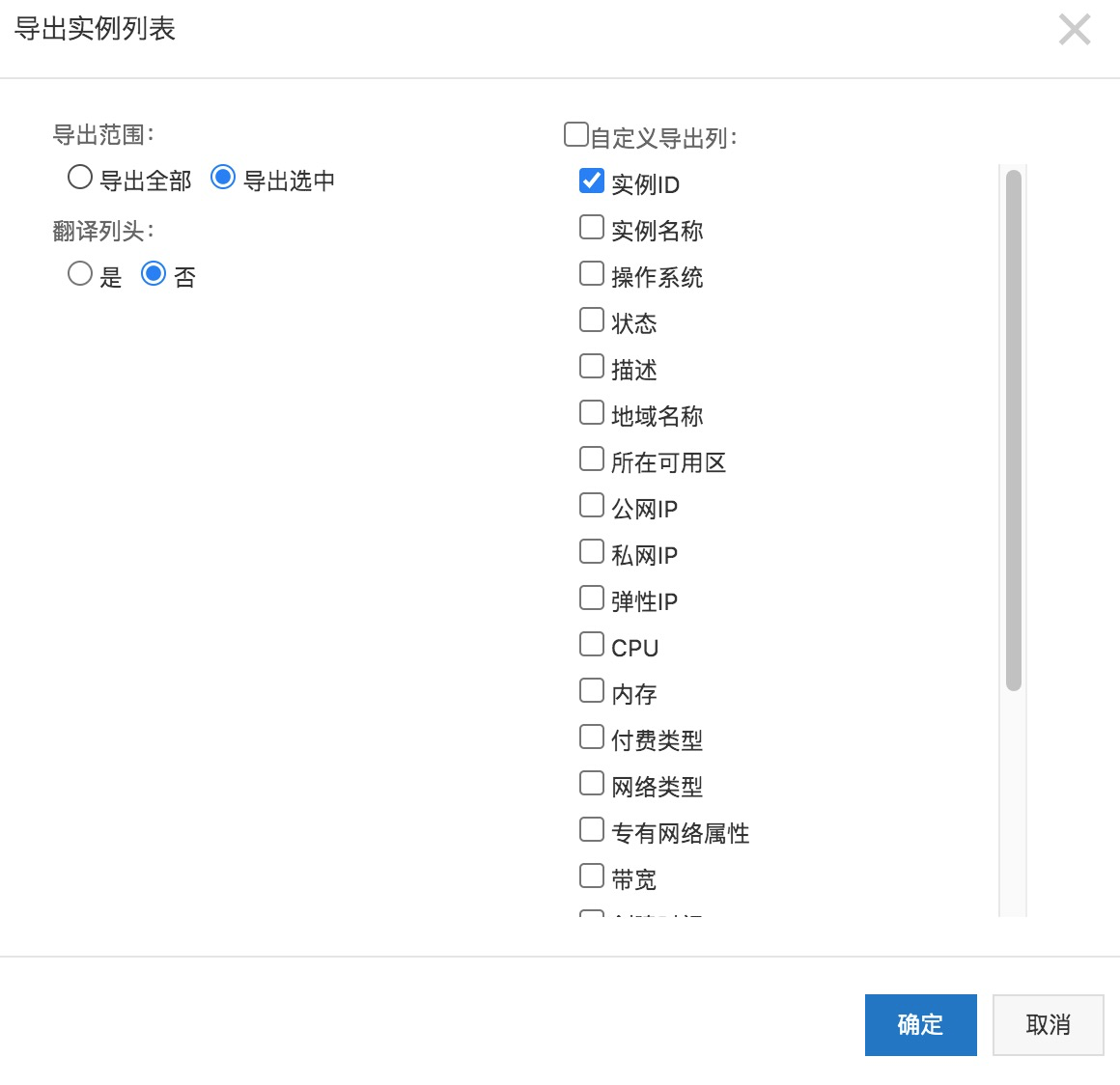
单击确定,可在浏览器已下载中得到CSV文件。
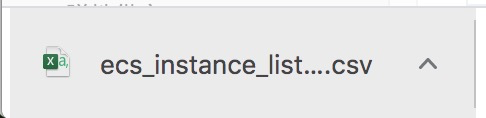
文件打开的样式如下。
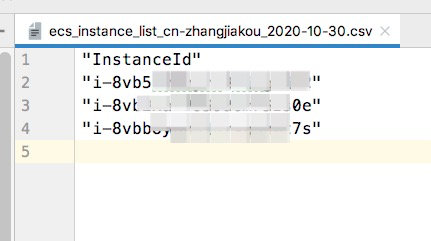
上传CSV文件
本部分介绍如何在OOS控制台,上传包含多台实例ID的CSV文件。
1. 登录OOS控制台。
2. 当准备执行一个涉及批量操作实例的模版时,本文以ACS-ECS-BulkyStopInstances为例。
3. 单击创建执行,单击下一步,设置参数。
4. 在选择目标处,单击上传CSV文件。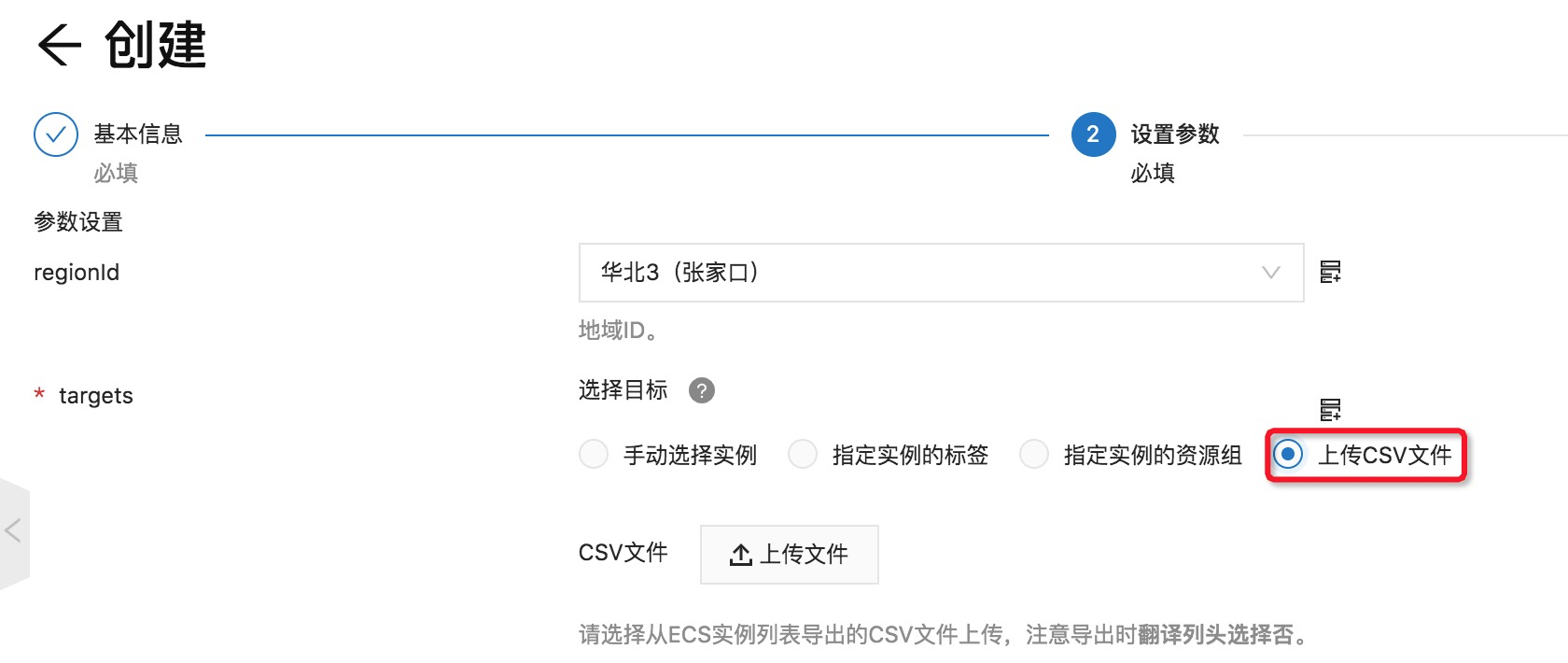
5. 单击上传文件,选择从ECS控制台导出的包含多个实例ID的CSV文件。
6. 上传完成后,可看到文件内的实例ID已被选中。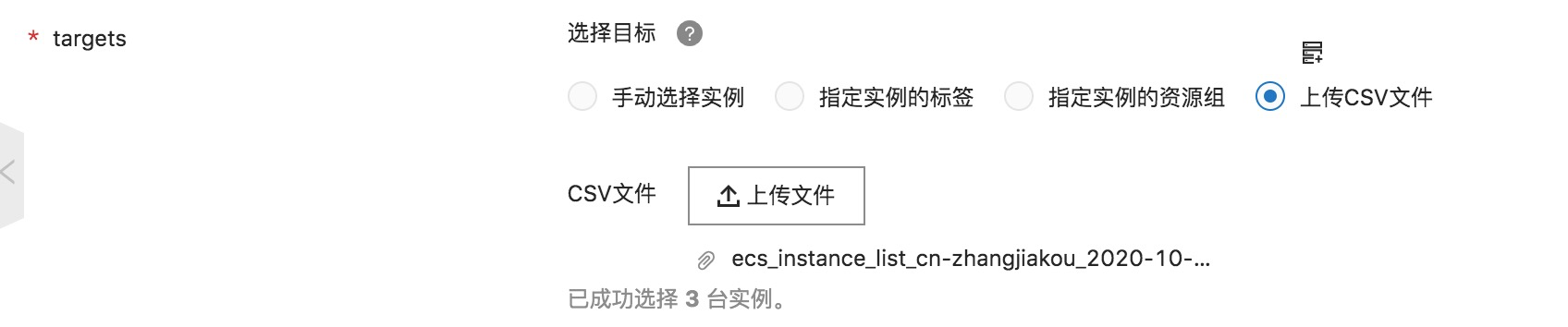 7. 选择完实例后,继续后续操作即可。
7. 选择完实例后,继续后续操作即可。





